寄付で人と人を繋げる前澤友作さんの想いがつまったアプリ「kifutown(寄付タウン、キフタウン)」
kifutownは、個人間の寄付をアプリ上で行うことができるプラネットフォームです。
寄付したい人、寄付されたい人、寄付に興味のある人は、ぜひチェックしてみてください。
この記事では、kifutown(通称:寄付タウン、キフタウン)の初期設定と寄付を受けるための使い方(応募方法や抽選結果の見方)を解説します。
目次
kifutownとは
kifutownは、個人間で寄付を簡単に行える寄付アプリです。アプリの提供は、前澤友作氏が設立した株式会社ARIGATOBANK。
使い方は簡単です。寄付をして応援したい人は、テーマ、金額、人数、応募条件などを決めて寄付プロジェクトを作成します。
そして、寄付を受けたい人は、プロジェクトを探して応募します。当選者は応募者の中から寄付者が選ぶか、抽選にするかを選択できます。
kifutownには、さまざまな寄付プロジェクトが立ち上げられています。例えば、「絵描きさんを応援したい」「ひとり親家庭へ」「子供にプレゼントしたいお父さん」「無条件、誰でも参加OK」など。
kifutownの初期設定をする
ここからはkifutownアプリの初期設定、ARIGATO IDの作り方を解説します。
アプリのインストールがまだの方は、アプリストアからkifutownのダウンロードを行ってください。

本記事では、iPhoneでkifutownアプリを使用した手順を紹介しています。
※動作確認環境:kifutownアプリバージョン2.4.0、iPhone 11 Pro(iOS14.3)、iPhone 13 Pro(iOS15.2)
アプリの初期設定
kifutownをインストールできたら、アプリを起動させて初期設定をしましょう。
<初期設定>
- kifutownアプリを開きます。
- 利用規約改定に関する事前のお知らせが表示します。【利用規約ページへ】をタップして利用規約を確認できます。読み終えたら【×】をタップします。
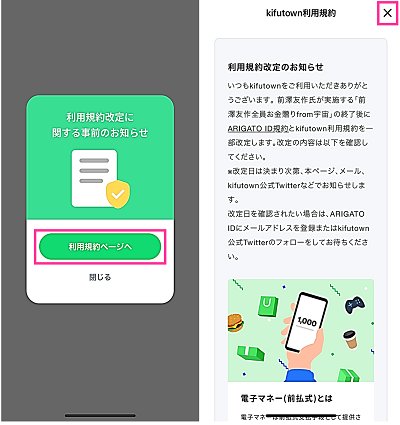
- アプリの説明が表示されるので、【次へ】をタップして読み進めます。
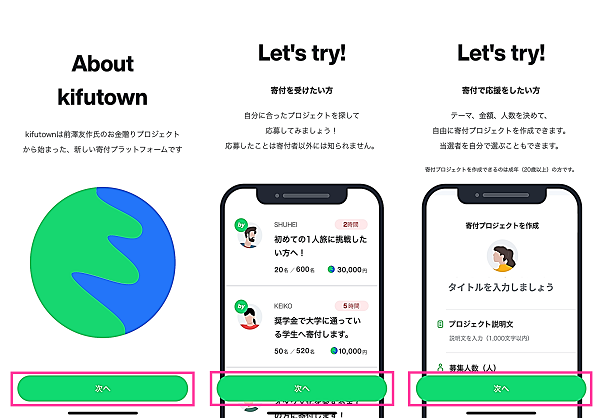
- 通知のダイアログが表示したら【許可】をタップします。アプリからの通知が不要な方は【許可しない】をタップしてください。
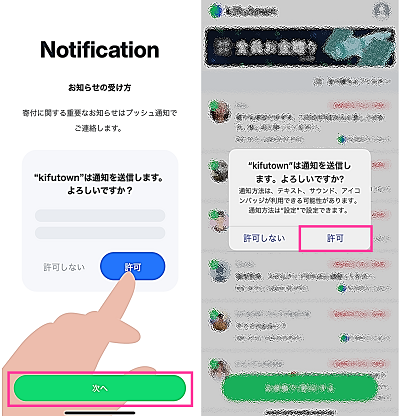
以上で、kifutownアプリのトップページが表示されます。
kifutownで寄付プロジェクトを立ち上げたり、応募したりするためには、「ARIGATO ID」を作成する必要があります。
ARIGATO IDを作成する
kifutownアプリを使って、寄付してもらいたい人も、寄付で誰かを応援したい人も、まずは「ARIGATO ID」を作りましょう。
ARIGATO IDを作るには、SMS認証を行います。SMSを受け取れる携帯電話番号を準備してください。
<ARIGATO IDの作り方>
- kifutownアプリを開きます。
- 右上の【人型アイコン】をタップします。
- 【会員登録・ログイン】をタップします。
- 利用規約やプライバシーポリシーを確認します。同意の【スイッチ】をタップして【kifutownをはじめる】をタップします。
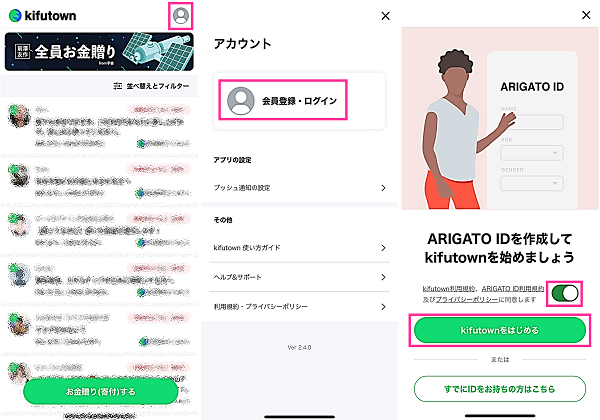
- 電話番号を入力して【認証コードを送信する】をタップします。
- 認証コードを入力して【決定】をタップします。
- パスワードを入力して【決定】をタップします。(英数字・記号を使用して12文字以上で作成してください)
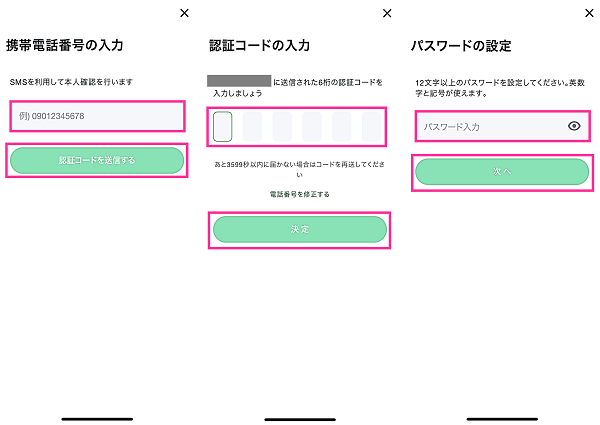
- 再入力を求められるので、同じパスワードをもう一度入力して【決定】をタップします。
- 名前、生年月日、性別を入力して【決定】をタップします。
- 確認画面が表示されます。【決定】をタップします。
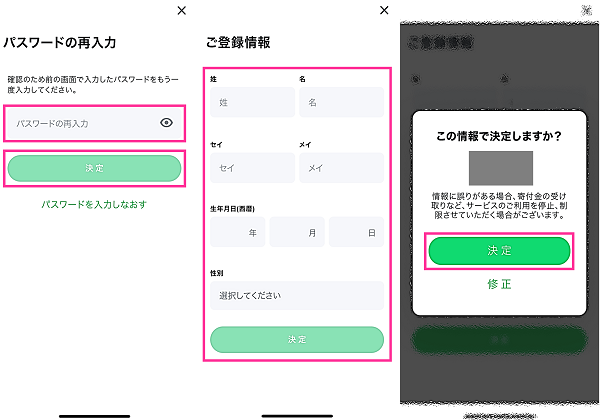
寄付を受けたい人向けの使い方
寄付をして応援してもらうには、寄付プロジェクトに自ら応募して当選する必要があります。
ここからは、寄付プロジェクトの応募方法と結果を確認する方法を紹介していきます。
寄付プロジェクトの応募方法
下記は、応募条件にTwitterアカウントのフォローを含む寄付プロジェクトの応募したときのやり方を紹介しています。
応募する寄付プロジェクトによって、条件が異なる場合があります。
<寄付プロジェクトに応募する手順>
- kifutownアプリを開きます。
- 応募したい寄付プロジェクトを選択します。
- プロジェクトの内容や条件などを確認して【応募する】をタップします。
- 「応募の流れ」を確認して【次へ】をタップします。
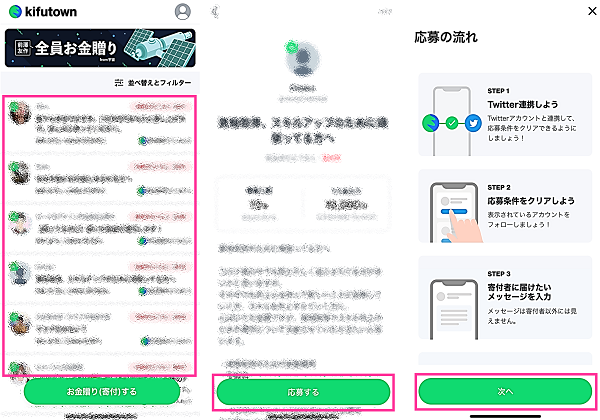
- Twitterアカウントの連携を行います。【寄付を受けたい方】を選択されていることを確認して【連携する】をタップします。【続ける】をタップします。
- Twitterのログイン画面が表示するので、ユーザー名またはメールアドレスとパスワードを入力して【連携アプリを認証】をタップします。
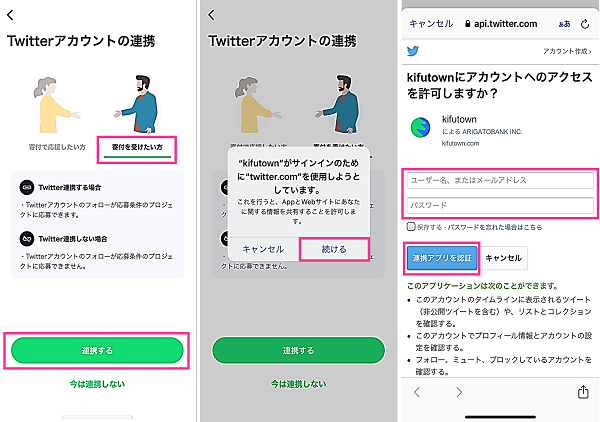
- Twitterアカウント情報を利用してプロフィールを登録できます。必要に応じて【利用する】【利用しない】をタップしてください。
- 「ユーザーID」と「ニックネーム」を入力して【決定】をタップします。プロフィール画像、自己紹介文は任意です。
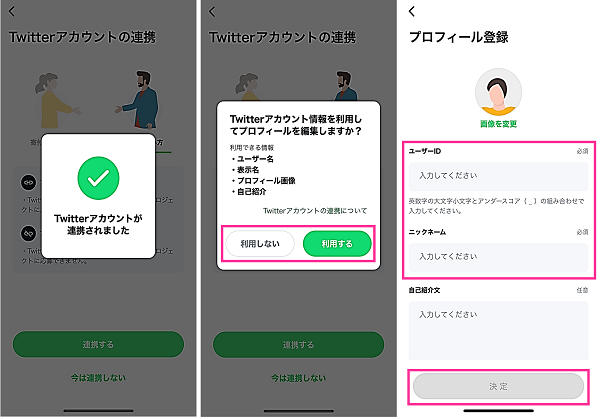
- 応募条件をクリアするためにTwitterアカウントをフォローします。フォローできたら【次へ】をタップします。
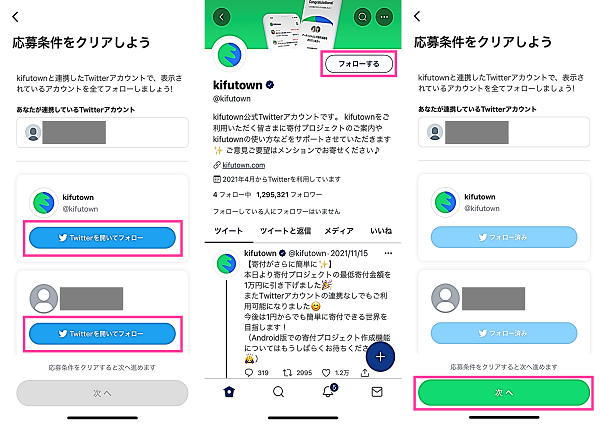
- 寄付者に伝えたいメッセージを入力して【確認する】をタップします。
- 入力内容を確認して【応募する】をタップします。
- 「応募が完了しました」と表示されたら完了です。【応募したプロジェクトをシェアする】または【戻る】をタップします。
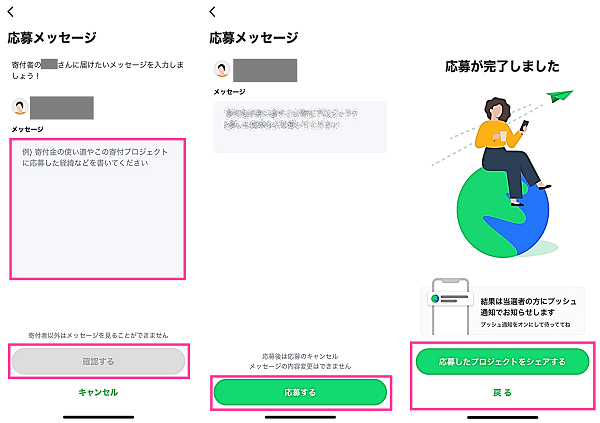
応募した寄付プロジェクトの抽選結果を確認する方法
自分が応募した寄付プロジェクトと結果を確認する方法を紹介します。
プロジェクトの詳細内容をはじめ、当選結果や応募締め切りまでの時間などを確認できます。
<応募プロジェクト・抽選結果を確認する方法>
- 右上の【プロフィール画像のアイコン】をタップします。
- 【応募した寄付プロジェクト】をタップします。
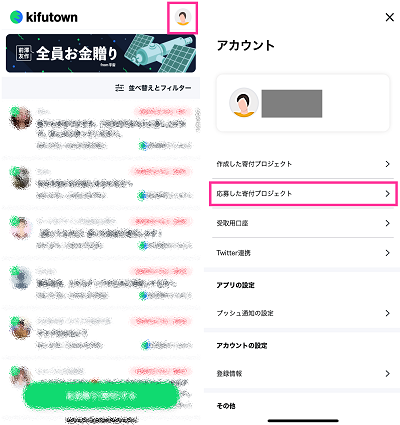
- 応募した寄付プロジェクトが一覧で表示します。
- 応募が終了したプロジェクトをタップすると、結果が表示されます。
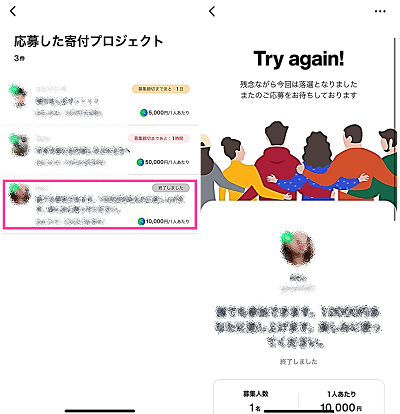
当選した場合
2022年4月、受け取った寄付金はkifutownの電子マネー(残高)として利用できるようになりました。残高は、実店舗やオンラインショップのVisa加盟店で利用することができます。
残高の使い方は簡単。kifutownアプリ上で確認できるバーチャルカード「ARIGATOBANKカード ネット専用」が無料で発行されます。こちらのカード番号を入力して、Amazonなどのオンラインショップで買い物をできます。
ただし、実店舗(街のお店)で利用したい場合は、物理カード「ARIGATOBANKカード ライト」または「ARIGATOBANKカード プラス」の発行が必要となります。
詳細記事:kifutown残高(電子マネー機能)の使い方!AmazonやPayPayで支払う方法

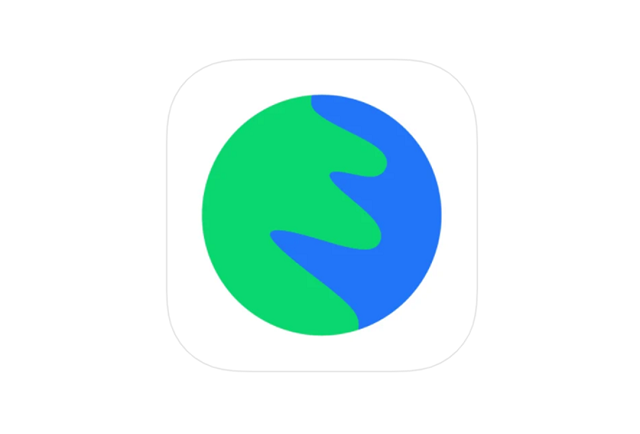

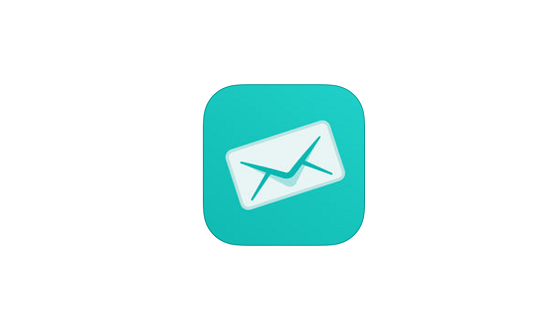
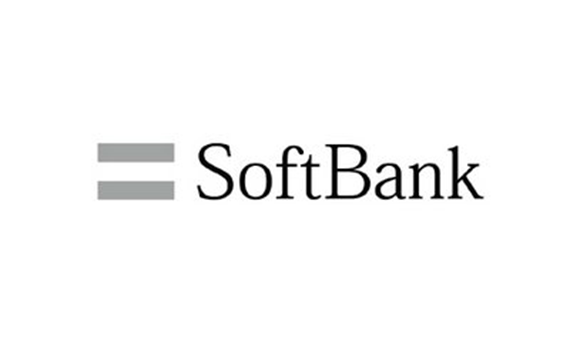


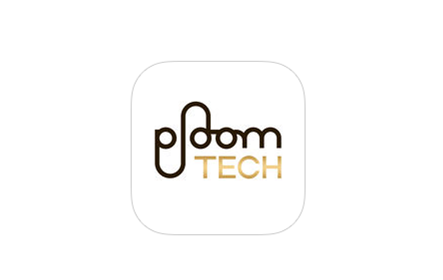
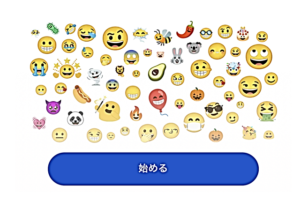






コメントを残す